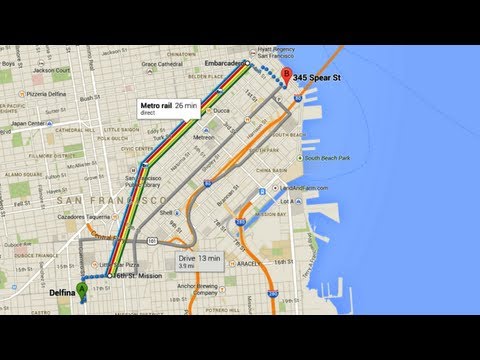Aquest wikiHow us ensenya a desitjar un feliç aniversari a un amic a Facebook. Tot i que no hi ha cap aplicació oficial de Facebook per crear una targeta tradicional, podeu utilitzar una extensió de Google Chrome anomenada Birthday Buddy per programar publicacions d’aniversaris perquè no us perdeu l’aniversari d’un amic. També podeu publicar els desitjos de feliç aniversari a les pàgines dels vostres amics directament.
Passos
Mètode 1 de 3: utilitzar Birthday Buddy a Google Chrome

Pas 1. Obriu Google Chrome
És una icona d’esfera vermella, verda, groga i blava. Ho heu de fer en un ordinador, ja que la versió mòbil de Chrome no admet extensions.

Pas 2. Aneu a la pàgina d'extensió Birthday Buddy
Aquesta aplicació us permet crear frases per fer servir els aniversaris dels vostres amics. Birthday Buddy agafa aquestes frases i les publica a les pàgines dels amics els seus aniversaris.

Pas 3. Feu clic a AFEGEIX A CROM
Aquest botó blau es troba a la part superior dreta de la finestra de l'extensió.

Pas 4. Feu clic a Afegeix extensió quan se us demani
Es troba en una finestra emergent a la part superior de la pàgina. En fer-ho, s’instal·larà l’extensió Birthday Buddy.

Pas 5. Obriu Facebook
Aneu a Això obrirà el vostre feed de notícies de Facebook si ja heu iniciat la sessió a Facebook.
Si encara no heu iniciat la sessió a Facebook, introduïu la vostra adreça de correu electrònic (o número de telèfon) i la contrasenya a la part superior dreta de la pàgina i feu clic a Iniciar Sessió.

Pas 6. Feu clic a Birthday Buddy
Es tracta d'una pestanya a la columna d'opcions que hi ha a la part superior esquerra de la pàgina. En fer-hi clic, s'obrirà una finestra emergent.

Pas 7. Introduïu la informació del vostre compte
Empleneu els camps següents:
- Nom - El teu nom.
- Cognom - El teu cognom.
- Correu electrònic - Escriviu una adreça de correu electrònic que vulgueu utilitzar per al vostre compte Birthday Buddy.
- Contrasenya - Escriviu una contrasenya que vulgueu utilitzar per al vostre compte Birthday Buddy.
- Confirma la contrassenya - Torneu a introduir la vostra contrasenya.

Pas 8. Feu clic a Envia
Es troba a la part inferior de la finestra Birthday Buddy. En fer-ho, el vostre compte es crea i us portarà a la pàgina de creació de missatges.

Pas 9. Creeu un missatge automàtic d'aniversari
A la part esquerra de la finestra Birthday Buddy, feu clic a un camp de text i, a continuació, escriviu el missatge. Assegureu-vos de fer clic a Nom per inserir una sol·licitud del nom de la persona si voleu incloure-hi el nom al missatge d'aniversari.
- Per exemple, podeu escriure "Feliç aniversari, [feu clic a Nom]! "per crear un missatge que digui" Happy Birthday, [NAME] "a la finestra Birthday Buddy. Aquest missatge farà servir el nom de la persona a qui aneu fent referència.
- Podeu crear fins a tres d'aquests.

Pas 10. Feu clic a Desa
Es troba a la part inferior esquerra de la finestra. Ara els vostres missatges s’assignaran a l’atzar als amics quan arribin els seus aniversaris.
Mètode 2 de 3: al mòbil

Pas 1. Obriu Facebook
Toqueu la icona de l'aplicació de Facebook, que s'assembla a una "f" blanca sobre fons blau fosc. Això obrirà el canal de notícies de Facebook si esteu connectat.
Si no heu iniciat la sessió, introduïu la vostra adreça de correu electrònic (o número de telèfon) i la contrasenya i, a continuació, puntegeu en Iniciar Sessió.

Pas 2. Toqueu la barra de cerca
Es troba a la part superior de la pantalla.

Pas 3. Escriviu el nom del vostre amic
En fer-ho, apareixerà una llista desplegable de noms coincidents a sota de la barra de cerca.

Pas 4. Toqueu el nom del vostre amic
Ha d’estar a prop de la part superior de la barra de cerca. Això us portarà a una llista de perfils.

Pas 5. Seleccioneu el perfil del vostre amic
Toqueu el perfil que pertany al vostre amic per obrir la seva pàgina de perfil.

Pas 6. Desplaceu-vos cap avall i toqueu el quadre de text "Escriu publicació"
Es troba a sota de la fila d’opcions que hi ha a sota de la seva foto de perfil. En fer-ho, s'obre una finestra de publicació.

Pas 7. Escriviu el vostre desig de feliç aniversari
Simplement introduïu la frase o el missatge que vulgueu que vegi el vostre amic.

Pas 8. Toqueu Publicar
Es troba a l'extrem superior dret de la finestra.
Mètode 3 de 3: a l'escriptori

Pas 1. Obriu Facebook
Aneu a Això obrirà el vostre feed de notícies de Facebook si ja heu iniciat la sessió.
Si encara no heu iniciat la sessió a Facebook, introduïu la vostra adreça de correu electrònic (o número de telèfon) i la contrasenya a la part superior dreta de la pàgina i feu clic a Iniciar Sessió.

Pas 2. Reviseu els aniversaris d'avui
Desplaceu-vos cap avall fins que vegeu una llista de persones amb aniversaris a la part dreta de la pàgina i, a continuació, cerqueu una persona a la qual vulgueu desitjar un feliç aniversari.

Pas 3. Seleccioneu un amic
Feu clic al nom d'una persona que avui compleixi el seu aniversari. Apareixerà una finestra emergent.
Si l’aniversari del vostre amic és avui, però no apareix aquí: feu clic a la barra de cerca que hi ha a la part superior de la pantalla, introduïu el nom del vostre amic, feu clic a la seva imatge de perfil i feu clic al quadre de text situat a la part superior de la pàgina

Pas 4. Escriviu un missatge d'aniversari
Feu clic al quadre de text "Escriu a la cronologia de [Nom] …" a la finestra emergent i, a continuació, escriviu el missatge que vulgueu publicar a la seva pàgina.

Pas 5. Feu clic a Publica
És un botó blau situat a l'extrem inferior dret de la finestra emergent. En fer-ho, es publicarà el missatge d’aniversari al mur de l’amic.